word文档中的图片太黑的调白教程
时间:2023-02-13 11:20:36作者:极光下载站人气:50
word软件是在很早之前就开始出现的一款办公软件,一出现就受到了许多用户的喜欢,当用户在word软件中编辑文档文件时,会遇到需要插入各种元素进入到文档页面的情况,例如用户会在页面上插入图片、表格以及文本框等元素,总的来说word软件中的功能可以很好的满足用户的需求,当用户在文档页面中插入图片后,发现图片太黑了,这个时候用户应该怎么来解决问题呢,其实这个问题很好解决,用户直接在软件中打开设置图片格式窗口,并在图片更正选项卡上来调整图片亮度和对比度来调白图片,那么接下来就让小编来向大家分享一下word文档中的图片太黑的调白方法吧,希望用户能够喜欢。
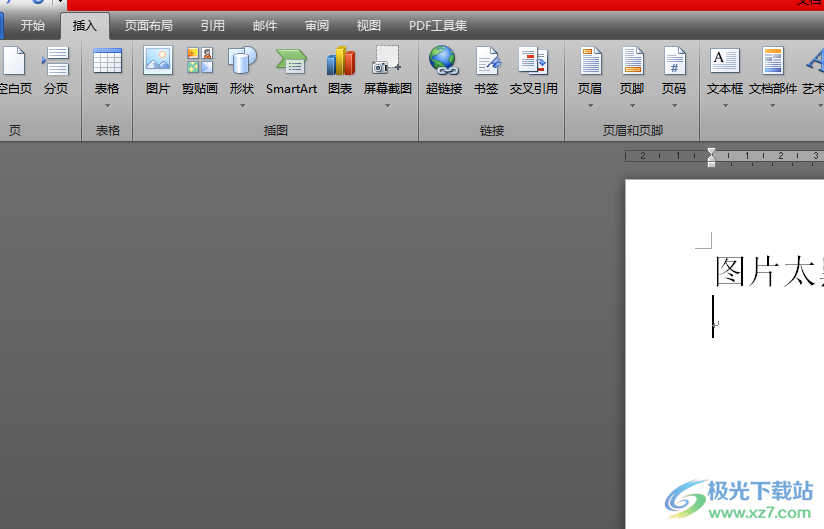
方法步骤
1.用户在word软件中打开文档文件,将会进入到编辑页面上,用户需要选中图片

2.接着用鼠标右键点击图片,在弹出来的右键菜单中用户直接选择底部的设置图片格式选项
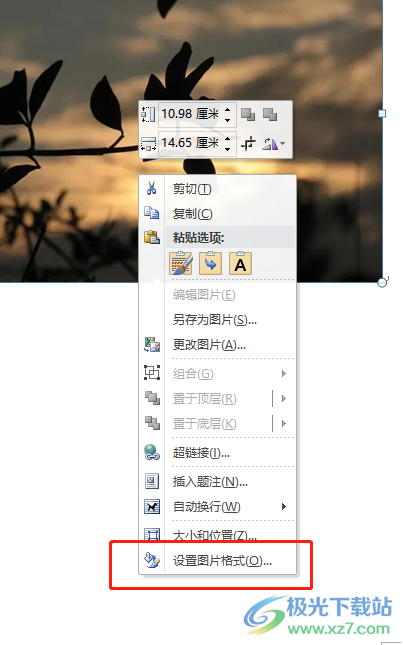
3.在打开的设置图片格式窗口中,用户需要将左侧的选项卡切换到图片更正选项
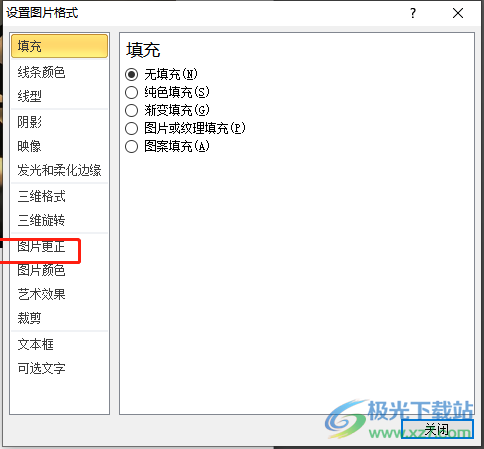
4.这时右侧页面中会显示出相关的功能选项,用户简单的调整图片亮度以及对比度
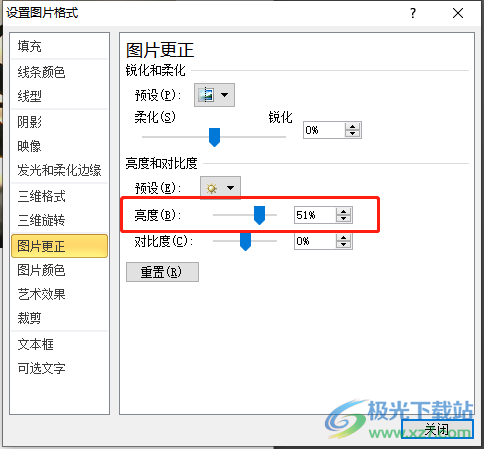
5.设置好后用户在窗口的右下角按下关闭按钮就可以了
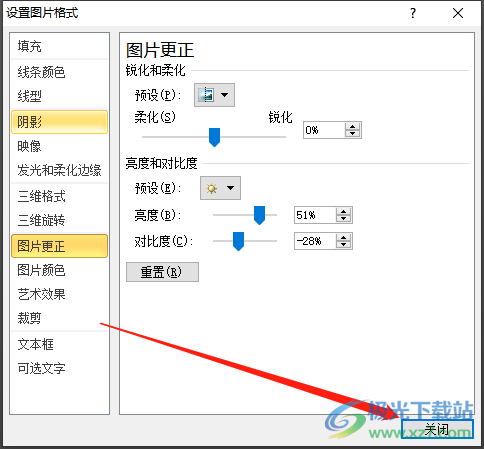
6.最后来到编辑页面上,用户就会发现图片的亮度发生变化,不再是黑色色调

word软件现在是很多用户很喜欢使用的软件,当用户在编辑文档文件上,在页面上插入了一张图片,却发现图片太黑了,想要将其调白,就可以在软件中打开设置图片时格式窗口,并在图片更正选项卡中来调整图片亮度和对比度就可以解决问题了,所以有需要的用户快来看看吧。

网友评论